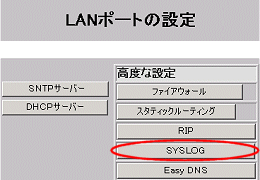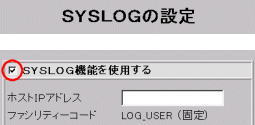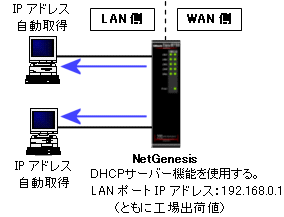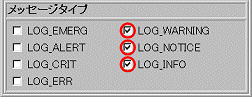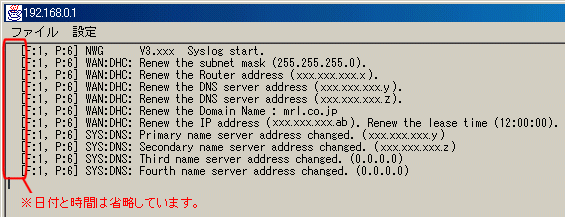| 7-7 SYSLOGの設定 SYSLOGの設定について説明します。 SYSLOGとは、システムで発生したイベントや情報等をシステムのメッセージとして表示/記録する機能です。 例えば、PPPoEクライアント機能で接続できない場合の原因を調べたいとき等に役立ちます。(ユーザー認証の確認等。) ネットワークを介したシステムメッセージは、一般的にUDPのポート514を使用して送受信されます。
NetGenesisのSYSLOGを表示させるためには、以下の順番で各作業を行います。
SYSLOGの設定、及び実際に表示されるメッセージの内容等については、以下を参照して下さい。
|
|||||||||||||||||||||||||||||||||||||||||
| 7-7-1 設定手順 NetGenesisのSYSLOGの設定について説明します。 以下の手順でNetGenesisの設定を行って下さい。
7-7-2 SYSLOGの表示 へ進んで下さい。
|
| 7-7-2 SYSLOGの表示 SYSLOGを表示するために必要な手順について説明します。 NetGenesisのSYSLOGの設定を行って設定を更新すると、LAN内にSYSLOGメッセージが送出されます。 SYSLOGを表示する手順は、使用するSYSLOG表示ソフトウェアによって異なります。
|
|||||||||||||||||||||||||||||||||||||||||||||||||||||||